Kaip pataisyti nerodomus „Apple Music“ kūrinius
Įvairios / / April 05, 2023
Galite klausytis mėgstamų dainų savo iPhone naudodami Apple Music programėlę, nes šioje programėlėje yra keletas dainų iš įvairių talentingų atlikėjų. Kiekviena daina turi skirtingą albumo iliustraciją, kuri pagerina jūsų klausymosi patirtį. Taip pat galite naudoti animuotą meną, kad galėtumėte geriau naudotis „Apple Music“ programa. Be to, Apple Music albumo iliustracija leidžia lengvai rasti atlikėjo albumą, todėl visa patirtis yra to verta. Tačiau daugelis vartotojų susidūrė su Apple Music meno kūriniais, kuriuose nėra problemų. Jei taip pat esate vienas iš jų, esate tinkamoje vietoje ieškoti tinkamų sprendimų. Šiame straipsnyje aptarsime, kaip pataisyti „iPhone“ nerodomą „Apple Music“ albumo iliustraciją ir kaip ištaisyti neveikiantį „iTunes“ albumo iliustraciją. Taip pat sužinosite, kaip sukurti tinkintus grojaraščius, skirtus Apple Music. Taigi, pradėkime!
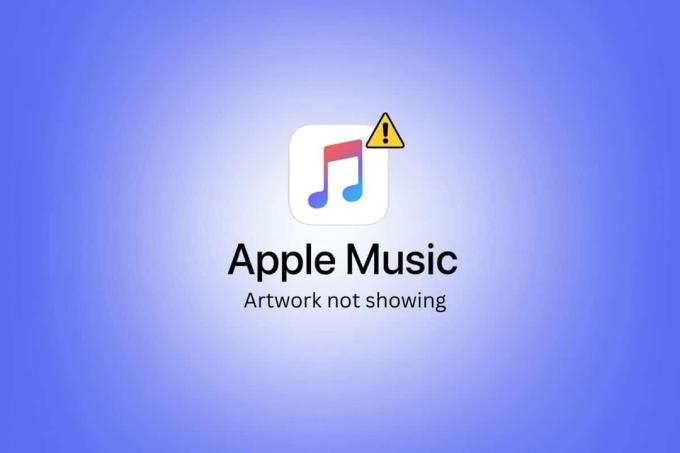
Turinys
- Kaip pataisyti nerodomus „Apple Music“ kūrinius
- Kaip pataisyti „Apple Music“ meno kūrinius, kurie nerodomi „iPhone“?
- Kaip sukurti tinkintą „Apple Music“ grojaraščio iliustraciją?
- Kaip pakeisti „Apple Music Playlist“ viršelį?
Kaip pataisyti nerodomus „Apple Music“ kūrinius
Skaitykite toliau, kad surastumėte metodus, paaiškinančius, kaip išspręsti „Apple Music“ meno kūrinius, kuriuose nerodoma problema, ir kaip tai padaryti sukurti tinkintus grojaraščius, skirtus „Apple Music“, su naudingomis iliustracijomis, kad būtų lengviau suprasti.
Kaip pataisyti „Apple Music“ meno kūrinius, kurie nerodomi „iPhone“?
Pažiūrėkime visus būdus, kaip pataisyti „Apple Music“ albumo iliustraciją, kuri nerodoma iPhone sutrikimas.
1 būdas: iš naujo paleiskite „iPhone“.
Nerodomo „Apple Music“ meno kūrinio problemą galima išspręsti iš naujo paleidus įrenginį. Galite pabandyti iš naujo paleisti įrenginį arba iš naujo paleisti įrenginį, kad galėtumėte išspręsti problemą ir atnaujinti įrenginį nuo užšalimo ir trikdžių. Galite perskaityti mūsų vadovą Kaip iš naujo paleisti iPhone X norėdami rasti išsamius veiksmus.

2 būdas: priverstinai uždarykite muzikos programą
Norėdami ištaisyti „iPhone“ nerodomą „Apple Music“ albumo viršelio problemą, priverskite uždaryti muzikos programą savo įrenginyje. Uždarę muzikos programą galite pabandyti išspręsti problemą. Atlikite toliau nurodytus veiksmus, kad priverstinai uždarytumėte muzikos programą savo iPhone:
1A. „iPhone X“ arba naujausio modelio „iPhone“.: braukite aukštyn nuo apačioje ir sustokite ties vidurioekrano norėdami pamatyti visas programas, kurias neseniai naudojote.
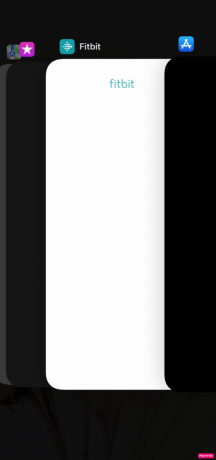
1B. „iPhone 8“ arba ankstesnio modelio „iPhone“.: dukart spustelėkite namų mygtukas norėdami pamatyti programas, kurias neseniai naudojote.
2. Tada uždarykite Muzika programą iš naujausių programų dėklo, kad ji neveiktų fone, kad išspręstumėte nerodomą „Apple Music“ meno kūrinio problemą.

3. Po to iš naujo paleiskite Muzika programą, kad pamatytumėte, ar problema išspręsta.
Taip pat Skaitykite: 13 būdų, kaip pataisyti per mažą „iPhone“ garsumą
3 būdas: perjunkite iš mobiliųjų duomenų į „Wi-Fi“.
Galite pabandyti perjungti iš mobiliųjų duomenų į „Wi-Fi“, nes interneto greitis priklauso nuo tinklo stiprumo ir vietos, kai naudojate mobiliuosius duomenis. Taigi, jei susiduriate su Apple muzika albumo iliustracija nerodoma iPhone, taip gali būti todėl, kad mobiliojo ryšio duomenys nėra optimalūs. Taigi, norėdami išspręsti problemą, rekomenduojame pereiti prie „Wi-Fi“ tinklo.
1. Eikite į Valdymo centras.
2. Išjunk jungiklis, skirtas Mobilus duomenys.
3. Tada bakstelėkite „Wi-Fi“ piktograma.

4. Bakstelėkite norimą „Wi-Fi“ tinklą prisijungti prie jo.
4 būdas: perjunkite į 5 GHZ dažnių juostą
Kitas pataisymas, kurį galite pabandyti išspręsti „Apple Music“ meno kūrinių, kuriuose nerodoma problema, yra perjungti į 5 GHz dažnių juostą, jei naudojate dviejų juostų maršrutizatorius, kad interneto greitis būtų greitesnis. Be to, įsitikinkite, kad jūsų interneto paslaugų teikėjas nesusiduria su prastovomis.
5 būdas: atlaisvinkite saugyklos vietos
Jei neturite pakankamai vietos, galite susidurti su „Apple Music“ meno kūriniais, kurie nerodo problemų iPhone, nes tokiu atveju jūsų įrenginys gali nepalaikyti Apple muzikos albumo meno kūrinių funkcija. Taigi šiuo atveju atlaisvinkite vietos įrenginio saugykloje. Galite atlaisvinti saugyklos vietos ištrindami kai kurias nuotraukas, atsisiųstus vaizdo įrašus, filmus, internetines transliacijas ir kt. bei pašalindami programas, kurių nebenaudojate.
Norėdami patikrinti „iPhone“ saugyklą, kad sužinotumėte, kaip išspręsti „iTunes“ albumo viršelio neveikiančią problemą, atlikite toliau nurodytus veiksmus.
1. Atidaryk Nustatymai programa jūsų iPhone.

2. Tada bakstelėkite Generolas> iPhone saugykla.

3. Po to a programų sąrašas bus rodomas su nurodyta informacija, pvz., vietos, kurią naudoja kiekvienas jūsų iPhone.
4. Paspausti Rodyti viską norėdami pamatyti pasiūlymų sąrašą ir atitinkamai tęsti.
- „iOS“ paskatins jus naudoti „iCloud“ nuotraukų biblioteka, kuri saugo jūsų nuotraukas debesyje.
- Taip pat rekomenduos Automatiškai ištrinti senus pokalbius iš „iMessage“ programos.
- Tačiau geriausias sprendimas yra Atsisiųskite nenaudojamas programas.
Kai pritrūksta vietos saugykloje, ji akimirksniu iškrauna retai naudojamas programas ir atlieka iPhone sistemos saugyklos išvalymą. Iškrovimas yra metodas, kuris ištrina programą, bet išsaugo dokumentus ir duomenis, kurie yra nepataisomi. Jei reikia, ištrintą programą galima lengvai atsisiųsti iš naujo. „iOS“ taip pat informuos, kiek vietos atlaisvintumėte, jei naudotumėte šią funkciją.
Pastaba: Išjungimas Atsisiųskite nenaudojamas programas turi būti daroma nuo Nustatymai > „iTunes“ ir „App Store“.. Šio meniu negalima anuliuoti.
Taip pat Skaitykite: Kaip atšaukti iTunes radiją
6 būdas: atnaujinkite „iOS“.
Galite atsikratyti visų klaidų, kurios gali sukelti šią problemą, atnaujinę savo iPhone į naujausią versiją. Norėdami atnaujinti savo iPhone, atlikite toliau nurodytus veiksmus.
1. Paleiskite iPhone Nustatymai.
2. Bakstelėkite Generolas variantas.

3. Tada bakstelėkite Programinės įrangos atnaujinimas variantas.

4. Bakstelėkite Atsisiųskite ir įdiekite variantas.
Pastaba: Jei pasirodo pranešimas, kuriame prašoma laikinai pašalinti programas, nes iOS reikia daugiau vietos naujinimui, bakstelėkite Tęsti arba atšaukti.

5A. Jei norite, kad atnaujinimas įvyktų nedelsiant, bakstelėkite Diegti variantas.
5B. Arba, jei paliesite Įdiekite šiąnakt ir prieš miegą prijunkite „iOS“ įrenginį prie maitinimo, jūsų įrenginys bus automatiškai atnaujinamas per naktį.
Pastaba: Jums taip pat suteikiama galimybė vėliau įdiegti programinę įrangą, pasirinkus Primink man vėliau.
7 būdas: išvalykite „Apple Music App“ talpyklą
Šią problemą taip pat galima išspręsti ištrynus Apple Music talpyklą. Jei pasirinksite šį metodą, galite išvalyti talpykloje esančius failus ir nenaudingus duomenis, o tada nustatyti „Apple Music“ programą kaip naują.
1. Atviras Nustatymai savo iPhone.
2. Paspausti Generolas.

3. Dabar bakstelėkite iPhone saugykla.

4. Braukite žemyn ir bakstelėkite Apple muzika.
5. Paspausti Iškrovimo programa.
Pastaba: iškraunant išsaugomi dokumentai ir nustatymai jūsų įrenginyje.

Taip pat Skaitykite: 23 geriausia muzikos įrašymo programa, skirta „iPhone“.
8 būdas: iš naujo įjunkite sinchronizavimo biblioteką
Jei dainos, kurias pridėjote iš „Mac“ ar „iPad“ į „iPhone“ biblioteką, gali būti nesinchronizuojamos su „iPhone“, gali būti, kad „Apple Music“ meno kūriniai nerodo problemų. Taigi, norėdami pataisyti „Apple Music“ albumo iliustraciją, nerodomą „iPhone“, galite pabandyti iš naujo įgalinti sinchronizavimo biblioteką įrenginio nustatymų programoje. Norėdami sužinoti, kaip tai padaryti, atlikite toliau nurodytus veiksmus.
1. Pirmiausia eikite į Nustatymai programa jūsų iPhone.
2. Po to bakstelėkite Muzika variantas.

3. Išjunk jungiklis, skirtas Sinchronizuoti bibliotekąy variantas.
4. Tada bakstelėkite Išjunk galimybė patvirtinti savo pasirinkimą.
5. Tada palaukite šiek tiek laiko ir tada įjungti į Sinchronizuoti biblioteką parinktį vėl įjungti.
6. Todėl uždarykite Nustatymai programą ir atidarykite Apple muzika programėlę, kad įsitikintumėte, jog problema išspręsta.
9 būdas: iš naujo nustatykite „Apple Music“ ir „iCloud“ muzikos biblioteką
Galite pabandyti išspręsti „Apple Music“ meno kūrinio nerodomą problemą iš naujo nustatydami „Apple Music“ ir „iCloud Music“ biblioteką. Norėdami sužinoti, kaip iš naujo nustatyti Apple Music ir iCloud muzikos biblioteką, atlikite toliau nurodytus veiksmus.
1. Eikite į Nustatymai programėlė.
2. Bakstelėkite Muzika variantas.
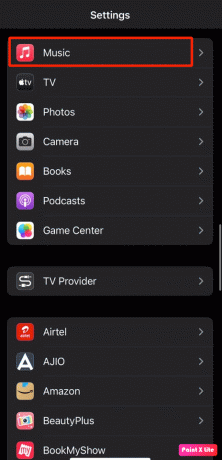
3. Išjunk jungiklis, skirtas Rodyti Apple Music ir „iCloud“ muzikos biblioteka galimybės.
4. Po to šiek tiek palaukite ir įjungti vėl abu variantai.
5. Perjungę abi parinktis, bakstelėkite Ištrinti ir pakeisti parinktį ir pažiūrėkite, ar galite išspręsti problemą.
10 būdas: iš naujo nustatykite tinklo nustatymus
Norėdami išspręsti „Apple Music“ meno kūrinio nerodomos problemos, galite pasirinkti šį metodą, nes tai iš naujo nustatys tinklą nuostatas ir iš naujo nustatę tinklo nustatymus, turėsite vėl prisijungti prie „Wi-Fi“. tinklą. Atlikite toliau nurodytus veiksmus, kad iš naujo nustatytumėte tinklo nustatymus „iPhone“:
1. Paleiskite iPhone Nustatymai.
2. Tada bakstelėkite Generolas variantas.

3. Tada bakstelėkite Perkelkite arba iš naujo nustatykite iPhone variantas.

4. Paspausti Atstatyti > Iš naujo nustatyti tinklo nustatymus.
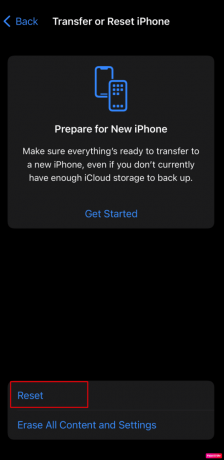
Taip pat Skaitykite: Kaip iš naujo nustatyti paleidimus iTunes
Kaip sukurti tinkintą „Apple Music“ grojaraščio iliustraciją?
Žemiau pateikiamos kelios programos, leidžiančios sukurti tinkintus grojaraščius, skirtus Apple Music.
1. CoverX

CoverX svetainė leidžia sukurti nuostabius Apple Music viršelius. Tai leidžia žmonėms pasirinkti savo kilmę.
- „CoverX“ turi keli gradiento fonai kurie yra panašūs į oficialius Apple grojaraščio viršelius, tačiau kai kurie fonai yra iš nemokamų nuotraukų svetainės ir Unsplash.
- Tu gali atsisiųskite šiuos gražius viršelius kaip PNG arba JPEG failus, ir lengvai įkelkite juos į „Apple Music“.
- Baigę pasirinkti viršelį, taip pat galite įvesti iki keturių teksto eilučių. Jie gali būti tavo vartotojo vardą arba Apple Music logotipą, didelis titulas, paantraštė, ir poraštė kuri gali būti viena teksto eilutė, nurodanti, apie ką yra jūsų Apple muzikos grojaraštis. Galite palikti bet kurią arba visas keturias teksto eilutes, todėl galite turėti daugiau laisvės kurdami viršelius.
2. Denim – grojaraščio viršelio kūrėjas

Denim – grojaraščio viršelio kūrėjas programa, kuri yra „iOS“ programa, leidžianti sukurti gražų viršelio piešinį.
- Naudodami šią programą galite lengvai susikurti grojaraščio viršelį, pasirinkę pasirinktą grojaraštį, įvairių meno kūrinių peržiūra, ir tada išsaugoti ir įtraukti jį į grojaraštį.
- „iPhone“ ši programa yra suderinamas su iOS 14.0 ar naujesne versija.
- Siūloma įvairių fonų kad tu gali pritaikyti kad sukurtumėte puikų grojaraščio viršelį.
- Tai suteikia gradiento fonai, tačiau tai neleidžia pridėti tiek teksto, kiek CoverX.
- Sukūrę viršelio piešinį, galite išsaugoti tą konkretų vaizdą ir pasirinkti parinktį Denim programoje, kad atidarytumėte Apple Music.
- Jis yra prieinamas nemokamai ir leidžia jums tai padaryti naudoti aplinkui20 fonų nemokamai, bet taip pat turi pirkiniai programoje, pradedant nuo 2,99 USD.
- Su Denim Pro, tu gali atrakinkite visus daugiau nei 70 meno kūrinių, pasinaudoti būsimos funkcijos ir meno kūriniai, ir dar.
- Ši programa palaiko abuApple muzika ir „Spotify“..
Taip pat Skaitykite: 14 geriausias nemokamas vaizdo įrašų atsisiuntimo programa, skirta „iPhone“.
3. Nuorodų programa
Kai kuriems žmonėms patinka gražus paprastas koliažas albumo menas iš dainų, kurias jie turi savo grojaraščiuose, o ne meninius kūrinius grojaraščiams „Apple Music“. Taigi, jei esate vienas iš tų, kuriems patinka paprastas koliažas, galite tai padaryti per Grojaraščio viršelio meno generatoriaus spartusis klavišas. Norėdami naudoti grojaraščio viršelio generatoriaus spartųjį klavišą:
1. Atidaryk Spartieji klavišai programa jūsų iPhone.
2. Leisti į Leisti nepatikimus sparčiuosius klavišus pagal Nustatymai > Spartieji klavišai savo įrenginyje.

3. Kai atidarysite Spartieji klavišai programą savo telefone, paleiskite Grojaraščio viršelio meno generatorius.
4. Pasirinkite bet kurį iš Apple Music grojaraščiai, pridėti tekstą grojaraščio viršelyje ir norimos nuotraukos norite būti rodomi grojaraščio viršelyje.
Pastaba: grojaraščio viršelio piešinių generatorius nenaudos albumo viršelio, jei koliaže jis nėra kvadratiniame vaizde. Spartusis klavišas palaiko iki 49 nuotraukų, o baigęs darbą automatiškai išsaugo jį nuotraukų bibliotekoje.
Tu taip pat gali sukurkite savo „Apple Music“ meno kūrinius. Jei jūsų meno kūriniai yra didelės raiškos ir gražiai suprojektuoti, tai pagerins jūsų grojaraščio išvaizdą. Jei norite idėjų, su gradiento fonu susijusių nuotraukų galite peržiūrėti „Colorful Gradients Tumblr“ puslapyje. Be to, taip pat galite patikrinti „Pinterest“ puslapius, kuriuose yra „Apple Music“ grojaraščio viršeliai.
Kaip pakeisti „Apple Music Playlist“ viršelį?
Kai sukuriate savo mėgstamiausių dainų grojaraštį per Apple muziką, tada pirmųjų keturių albumų meno kūriniai dainos pagal numatytuosius nustatymus bus rodomos kaip grojaraščio viršelis, bet taip pat galite tai pakeisti įtraukdami kitą vaizdas.
Norėdami pakeisti „Apple Music“ grojaraščio viršelį, atlikite toliau nurodytus veiksmus.
1. Pirmiausia eikite į Apple muzika programa jūsų iPhone.
2. Tada eikite į norimą grojaraštį norite pasikeisti.
3. Bakstelėkite trijų taškų piktograma> Redaguoti variantas.
4. Toliau pasirinkite dabartinis viršelio vaizdas ir tada bakstelėkite Nufotografuoti arba Pasirinkite Nuotrauka variantas.
5. Tada pasirinkite savo norima nuotrauka, ir kai jis bus rodomas grojaraštyje, bakstelėkite padaryta variantas.
Rekomenduojamas:
- Kaip integruoti „ChatGPT“ į „Microsoft Word“.
- 12 būdų, kaip ištaisyti neveikiančią „Bumble“ programą
- Kurios muzikos programos atblokuojamos mokykloje?
- Kaip perkelti muziką iš kompaktinio disko į iPhone
Taigi, tikimės, kad supratote, kaip taisyti Apple Music meno kūriniai nerodomi ir kaip sukurti tinkintą „Apple Music“ grojaraščio iliustraciją naudojant išsamius metodus, kurie jums padės. Galite pranešti mums bet kokias užklausas ar pasiūlymus bet kuria kita tema, kuria norite, kad sukurtume straipsnį. Numeskite juos į žemiau esantį komentarų skyrių, kad mes žinotume.



